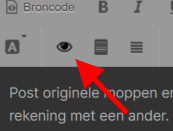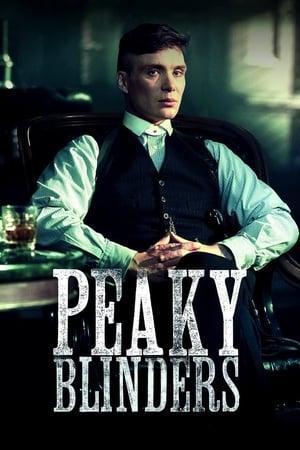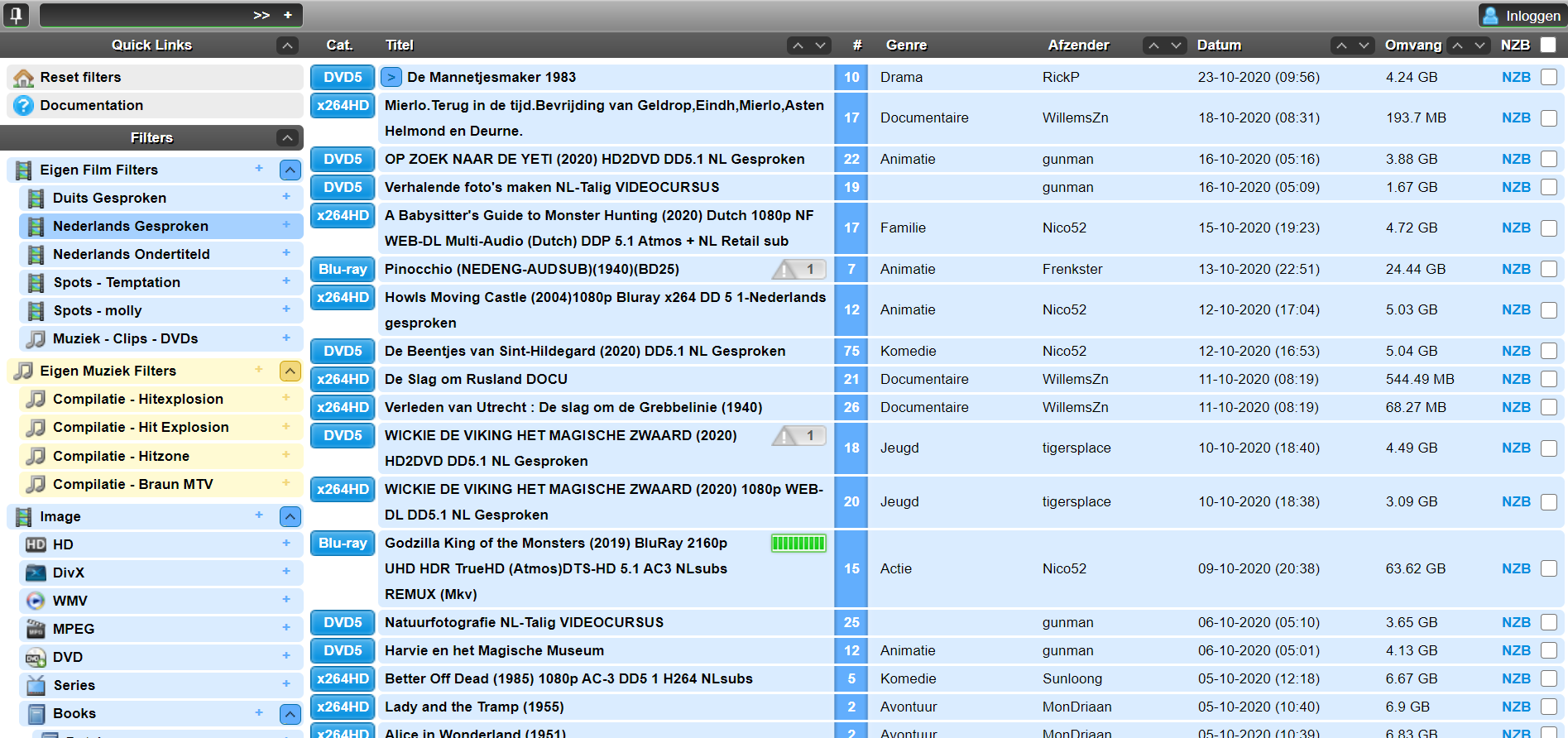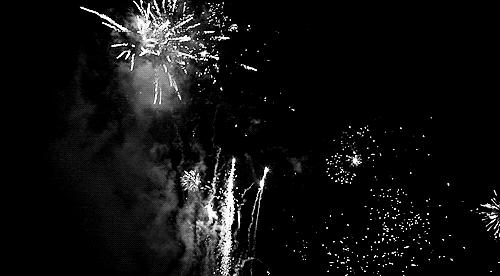-
Aantal bijdragen
26.235 -
Geregistreerd
-
Aantal dagen beste content
264
Soort bijdrage
Profielen
Forums
Handleidingen
Nieuwsberichten
Reviews
Vergelijken
Links Directory
Movies
Alles door Duken geplaatst
-
-
PippiPirate.nl biedt inspirerende workshops voor vrouwen. Klaar om je HANDEN VUIL te maken? Je VERBEELDING de vrije loop te geven? Creativiteit te laten VONKEN? Spring binnen in ons ATELIER. Luister naar je HART. Creëer ZONDER GRENZEN. Ontdek nieuwe STUKJES van jezelf. Samen met GELIJKGESTEMDEN maken we van elke ontmoeting een KLEIN AVONTUUR. Waar JEZELF ZIJN de GROOTSTE SCHAT is. Bij PIPPI PIRATE is altijd ruimte voor SPEELSIJKHEID, CREATIVITEIT en GROEI. Waar wacht je op? Let’s create magic together Avontuur in het Alledaagse: De Kunst van Ontdekken Bij Pippi Pirate begint AVONTUUR niet aan de andere kant van de wereld, maar van binnen. In onze SPEELDATES duik je in je eigen SCHATKIST. Je SPEELT, VOELT, PROBEERT. Met KLEUR, met LEF, met ELKAAR. Een dag vol MAGIE, CREATIVITEIT en échte CONNECTIE. Creativiteit als Levensstijl: Plezier en Zelfontwikkeling Hier geloven we dat ZELFONTWIKKELING niet zwaar hoeft te zijn. SPELEN is ook GROEI. CREATIVITEIT is jouw MAGISCHE SLEUTEL. Door te DROMEN, PROBEREN en EXPERIMENTEREN ontdek je stukjes van jezelf die je nog niet kende. Geen goed of fout. PLEZIER, INZICHT en een beetje MAGIE. Avontuur in Eigen Land: Ontdek Nieuwe Passies met Pippi Pirate Bij Pippi Pirate begint het gewoon HIER – in ons creatieve ATELIER. Een plek vol VERBINDING, VERRASSING en VRIJHEID. Tijdens onze SPEELDATES mag je ONTDEKKEN, DELEN en GENIETEN. Zonder doel. Zonder moeten. Gewoon JIJ, in goed gezelschap, op avontuur. Pippi Pirate
-
Beste lezer, Meer dan 20 jaar geleden in het mooie jaar 2002 ben ik ooit begonnen aan Duken.nl. Een website om bezoekers te leren downloaden; wat toen de tijd niet meer als normaal was en waarmee de internet providers zelfs hun diensten verkochten (Sneller films downloaden? Kom naar de super provider ABC). Als ik nu zie hoe mijn kinderen omgaan met content kijken is het bijzonder dat wij vandaag de dag nog bestaan. Nooit had ik kunnen bedenken dat Duken.nl zoveel jaren actief zou zijn op de wondere wereld van het internet maar dat is voornamelijk te danken aan de loyale leden, moderators en de fijne bezoekers. Helaas moeten aan sommige zaken binnen onze community ook een einde komen. De afgelopen jaren is het een bijzondere tijd geweest voor de “download-piraat”. Zo mag ik ons toch wel noemen? Met de komst van (soms) goede legale alternatieven en het (niet altijd vrijwillige) vertrek van grote download communties binnen het Torrent en NZB landschap is de wereld van het downloaden steeds kleiner geworden. Ook op Duken.nl is dit merkbaar, zeker in de bezoekers aantallen en activiteit binnen het forum. De activiteit op het forum groeide hier weer als er andere download community verdween maar hier bleken ook de meeste problemen uit te voort te komen. Of het komt door de veranderende internetcultuur, het feit dat we aan het verharden zijn en/ of niet meer lief voor elkaar. Er worden op Duken.nl zaken geplaatsen welke uitroepen tot minder fijn gedrag en daar wil ik absoluut buiten blijven. Wij bestaan uit een bijzonder klein team waarbij ik altijd hebt gezegd dat Privé altijd voor gaat. Helaas betekende het wel dat er berichten langer bleven staan welke daar niet thuishoorde. Wat daarna problemen met zich meebracht. En nu? Er komt steeds minder voldoening uit de site en krijg met het drukke leven het niet meer voor elkaar om de juiste energie & tijd hierin te steken. Het lezen van de reacties, op tijd modderen of het plaatsen van nieuwe handleidingen en nieuws lukte mij helaas niet meer. De avonden achter de laptop duiken en politie agentje spelen past mij al helemaal niet. Je doet het uiteindelijk altijd fout…. Om de druk weg te halen worden er simpele maar harde aanpassing gedaan op Duken.nl. Laat ik eerst nog zeggen dat ik ontzettend dankbaar ben voor de mooie discussies en hulp die de leden onderling hebben gegeven over de afgelopen jaren. Los van het downloaden was het ook een plek waar leden vrienden hebben mogen maken en wij in een ver verleden zelfs uitjes hadden. Alle content blijft hier bestaan en leesbaar. Het reageren op forum berichten, artikelen, links, handleidingen etc. is niet meer mogelijk. Ook het aanmaken van nieuwe (privé) berichten of topics gaat niet meer. We stappen over in een “alleen lezen” stand. Rust… lijkt het toverwoord. We begrijpen dat dit een teleurstelling zal zijn voor de vele leden die mooie bijdragen hebben geleverd en we kunnen iedereen verzekeren dat de beslissing niet ondoordacht is genomen. Het doet stiekem ook een beetje heleboel pijn. Bedankt voor het lezen en ik hoop ook op jullie begrip. Blijf positief en maak er wat moois van en wie weet wat de toekomst nog brengt. Het was een mooie vaart. Duken out. It’s time to kick ass and chew bubble gum...and I’m all outta gum.
-

Welkom in de Huiskamer raadsel en moppentrommel!
Duken voegde een een discussie toe onder De huiskamer
Post originele moppen en raadsels. Lekker simpel, snel en gezellig. Even lachen is altijd fijn, moppen kunnen in alle soorten en maten maar houd een beetje rekening met een ander. Een beetje 😉 Lekker fout, simpel, kort of wat dan ook kan allemaal 🥰 Raadsels kunnen ook via de Spoiler. Zo zie je nog niet het antwoord. Wat is een Spoiler? Dit is een Spoiler! 😁 Ik trap af: Poetin gaat op bezoek bij een school in Moskou. Hij vertelt wat over Rusland in het algemeen en de kinderen mogen na afloop vragen stellen. Sacha steekt zijn hand op en vraagt: "meneer Poetin, waarom heeft Rusland de Krim bezet?". Net als Poetin wil antwoorden gaat de bel en gaan alle kinderen pauze houden op het plein. Na de pauze gaat het verder en mogen er weer vragen gesteld worden. Nu is het Olga die haar hand opsteekt en zegt: "meneer Poetin, ik heb vier vragen. Een: waarom heeft Rusland de Krim bezet, twee: waarom voeren we oorlog in Oekraine, drie: waarom ging de bel zonet 20 minuten te vroeg en vier: waar is Sacha?". -

Peaky Blinders
Duken voegde een een film toe onder Serie torrent, NZB en download informatie & recensies
-

Beste NZB Sites, zoekmachines, databases, software en meer 2022
Duken voegde een een handleiding toe onder Downloaden
Welkom bij de informatie pagina over NZB Sites, zoekmachines, databases en meer. Op deze pagina staat informatie welke gebruikt kan worden zodat je NZB bestanden kan zoeken via de diversen links en mogelijkheden. In dit artikel geven we een korte introductie over NZB bestanden, geven we links van NZB sites, zoekmachines, forums en clients met informatie over de pagina's en software. Wat komt er aan bod op deze pagina? Wat is zijn NZB bestanden? NZB sites / databases NZB zoekmachines NZB forums NZB clients en software Andere handige pagina's Wat is zijn NZB bestanden? Een NZB bestand bevat alle informatie die voor een nieuwsreader van belang is om te downloaden. Binnen dit NZB bestand staat weergegeven wat er gedownload moet worden, waar deze bestanden staan. Een NZB bestand is dus niet het gewenste bestand wat je wilt downloaden maar de informatie voor je nieuwsreader om je bestand te downloaden. Deze bestanden kan je importen in je nieuwsreader waarna alles wordt gedownload. Onderstaand links overzicht wordt niet meer actief up-to-date gehouden. Een up-to-date overzicht met werkende links kan je vinden op ons links overzicht: https://www.duken.nl/forums/links/category/6-nzb-sites/ NZB sites / databases / indexers Een lijst met websites welke een database online hebben met veel NZB bestanden. Hier kan je vaak in categorieën zoeken naar je gewenste bestand. Soms bestaat de mogelijkheid om via "API' met je nieuwsreader te communiceren waardoor de NZB file automatisch word geïmporteerd. http://www.spotnzb.com/ - Website op basis van Spotweb met een frisse interface. https://nzbhunter.com/ - Snelle website op basis van Spotweb. http://www.nzbserver.com/ - Website op basis van Spotweb, is al sinds 2014 online maar met veel VPN reclame https://www.nzbgeek.info/ - NZB indexer, registratie verplicht Links / tips toevoegen of defecte links? Meld ze in de reacties. NZB zoekmachines Deze sites maken het mogelijk om te zoeken in de grote wondere wereld van Usenet. Sites die de nieuwsgroepen indexeren en waarmee je kan zoeken. Je kunt het zien als Google in usenet. http://www.binsearch.info/ - De meest bekende zoekmachine in usenet. Mogelijkheden tot geavanceerd zoeken en browsen in usenet. http://www.nzbindex.nl/ - Een usenet zoekmachine uit ons eigen land. Ook met een geavanceerde zoek mogelijkheid. http://nzbking.com/ Een snelle Usenet zoekmachine. Met dank aan @Ramsterdam Links / tips toevoegen of defecte links? Meld ze in de reacties. Nederlandse NZB forums, indexers en communities Dit zijn communities waar downloaders naast het delen van bestanden ook verzoekjes plaatsen. https://www.softtrack.live - Nederlandse community, registratie verplicht. Met dank aan @Tuinbever https://samuraiplace.com/ - Nederlandse community, registratie verplicht op invite only. Met dank aan @Drifter https://eboek.info - Nederlandstalige Strip Bibliotheek Met dank aan @NZBScout Links / tips toevoegen of defecte links? Meld ze in de reacties. Buitenlandse NZB forums, indexers en communities https://www.brothers-of-usenet.net/ - Duitse community, registratie verplicht. Met dank aan @William1 https://www.nzb.su - Engelse community, registratie verplicht. Met dank aan @AMD64 https://nzbfinder.ws/ - Engelse community, registratie verplicht. Met dank aan @AMD64 https://nzbplanet.net - Engelse community, registratie verplicht. Met dank aan @pasop https://drunkenslug.com/ - Engelse indexer, registratie verplicht. Met dank aan @chup123 https://usenet-4all.pw/ - Duitse community, registratie verplicht. Met dank aan @William1 https://www.nzbforyou.com/index - Canadese community, registratie verplicht. Met dank aan @William1 https://www.nzbgrabit.xyz/ - Engelse community, registratie verplicht. Met dank aan @William1 https://dognzb.cr/login - Engelse community, registratie verplicht. Met dank aan @Duken https://nzb.cat/ - Engelse community, registratie verplicht. Met dank aan @rdz83 https://nzbgeek.info/ - Amerikaanse community, registratie verplicht. Met dank aan @rdz83 https://filesharingtalk.com/nzbs/ - Engelse community, registratie verplicht. Met dank aan @William1 https://omgwtfnzbs.me/login - Engelse community, registratie verplicht. Alleen op basis van Invites. Met dank aan @vuurvogel76 NZB forums, sites en databases - Offline nzbxs.com - Website op basis van Spotweb met mogelijkheid tot toevoegen van eigen accounts en filters. Offline 09-2021 nzb.insane.software - Website op basis van Spotweb met mogelijkheid tot toevoegen van eigen accounts en filters. Offline 09-2021 movietrack.live - Nederlandse community, registratie verplicht om bestanden te kunnen vinden. Offline 09-2021 pirates4all.com- - Nederlandse community, registratie verplicht. Alleen op basis van invite. Offline 08-2021 newzbin.org - Nederlandse community, registratie verplicht. Offline 08-2021 the-newgeneration.net - Nederlandse community, registratie verplicht. Alleen op basis van invite. Offline 06-2021 tigersplace.online - Nederlandse community, registratie verplicht. Offline 06-2021 soundtrack.live - Nederlandse community, registratie verplicht. Offline 03-2021 spots.xenetix.nl/spotweb/ - Website op basis van Spotweb. Met dank aan @niksaan Offline 03-2021 91.121.154.198/spotweb/ - Website op basis van Spotweb Offline 03-2021 spikesplace.live - Nederlandse community, registratie verplicht. Offline 01-2021 Tigersplace.net - Nederlandse community, registratie verplicht. Offline 12-2020 elitenzb.info - Nederlandse community, registratie verplicht. Offline 10-2020 zombienation.live - Nederlandse community, registratie verplicht. Offline 10-2020 brothers-of-history.me - Nederlandse community, registratie verplicht. Met dank aan @hans1 Offline 10-2020 newzleech.com - Een simpele en snelle Usenet zoekmachine. Met dank aan @Ramsterdam Offline 12-2019 usenet-crawler.com - Engelse community, registratie verplicht. Offline 09-2019 dognzb.cr - Engelse indexer Offline 08-2019 iceworld.online - Nederlandse community, registratie verplicht. Offline 05-2019 pfmonkey.com/login - NZB indexer, registratie alleen via invites Offline 02-2019 nasteunissen.synology.me/spotweb/ - Website op basis van Spotweb Offline 02-2019 eagleforce.online - Nederlandse community, registratie verplicht. Offline 10-2018 iceworld.online - Nederlandse community, registratie verplicht. Offline 09-2018 place2home.net - Nederlandse community met eigen DJ's. Registratie verplicht. Offline 08-2018 rlx4u.com/forum/ - Nederlandse community, registratie verplicht. Offline 08-2018 dit forum mag niet genoemd worden.life - Nederlandse community Offline 08-2018 enzetbee.com - Nederlandse community Offline 08-2018 steegmanict.nl/spotweb/ - Website op basis van Spotweb Offline 08-2018 test.dj-ivar.nl/spotweb/ - Website op basis van Spotweb Offline 08-2018 the-universe.org/ - Nederlandse community, registratie verplicht. Offline 13-05-2018 synology.davidvanas.com/spotweb/ - Website op basis van Spotweb Offline 01-05-2018 teunissen.synology.me/spotweb/ - Website op basis van Spotweb. Offline 01-05-2018 nzbserver.me - Website op basis van Spotweb. Met dank aan @jessegeerts Offline 01-04-2018 login.rwillems.nl/spotweb/ - Website op basis van Spotweb. Offline 20-03-2018 spotnet.site - Website op basis van Spotweb Offline 20-03-2018 ABForum.net/ - Nederlands / Belgische community. Te bekijken zonder account. Geen NZB downloads. Met dank aan @zeppelin41 Offline 10-02-2019 deadoralive.biz.ua/ - Nederlandse community, registratie verplicht. Met dank aan @Karelkeilbout Offline 01-02-2018 town.ag - Duitse / Engelse community, Registratie verplicht. Met dank aan @xipher Offline 09-11-2017 kingsplace.rocks - Nederlandse community, registratie verplicht. Verhuist 29-10-2017 Nzbclub.com - Engelse website waar je net als de NZB zoekmachines kan zoeken naar NZB bestanden. Offline 01-10-2017 nzbsearch.info - Een iets minder bekende zoekmachine maar doet zijn werk goed. Offline 01-10-2017 team-history.pw - Een gespecialiseerd forum voor 1e en 2e Wereldoorlog films en boeken welke te vinden zijn op usenet. Met dank aan @Eagle Offline 01-09-2017 Nzbstars.com/ - Website op basis van Spotweb, met mogelijkheid tot registeren zodat je eigen filters kan aanmaken en via API kan communiceren met bijvoorbeeld SABnzbd en sickbeard. Offline 01-09-2017 nzbspot.com/ - Website op basis van Spotweb, met mogelijkheid tot registeren zodat je eigen filters kan aanmaken en via API kan communiceren met bijvoorbeeld SABnzbd en sickbeard.. Offline 01-09-2017 thuiseten058.frl/board/ - Nederlandse community, registratie verplicht. Met dank aan @jessegeerts Offline 01-07-2017 wickedreaction.rocks/forum.php - Engelse community met voornamelijk HD films welke te vinden zijn op usenet. Met dank aan Offline 01-04-2017 streaming4me.info - - Nederlandse community, registratie verplicht. De nieuwe website van place2use.net. Offline 20-03-2017 lots4u.net/ - Nederlandse community welke deels te bekijken is zonder account. Met dank aan @xipher Offline 17-09-2016 place2use.net/board/ - Nederlandse community, registratie verplicht. Met dank aan @xipher Offline 05-03-2017 thefatboys.org/ - Nederlandse community, te bekijken zonder account. NZB downloaden alleen na aanmaken account Met dank aan @xipher Offline 01-07-2016 http://www.usenet-of-outlaws.biz/ - Duits community, Registratie verplicht. Met dank aan @xipher Offline 01-07-2017 evilmind.nl/V2/index.php - Nederlandse community, registratie verplicht. Offline 01-04-2017 nzbserver.nu/ - Website op basis van Spotweb, online sinds 2017. Met dank aan @jessegeerts Offline 09-04-201 http://www.nzbseek.com - Website op basis van Spotweb, met mogelijkheid tot registeren zodat je eigen filters kan aanmaken en via API kan communiceren met bijvoorbeeld SABnzbd en sickbeard. Offline 01-07-2016 http://www.spotweb.biz - Website op basis van Spotweb, met mogelijkheid tot registeren zodat je eigen filters kan aanmaken en via API kan communiceren met bijvoorbeeld SABnzbd en sickbeard. Offline 01-07-2016 http://dutplanet.net/ - Website welke diversen spots heeft staan maar niet meer wordt geupdate Offline na actie brein - 29-03-2016 basf1.net/ - Nederlandse community, registratie verplicht. Met dank aan @frifra67 Offline 07-12-2016 Links / tips toevoegen of defecte links? Meld ze in de reacties. NZB clients en software Je moet natuurlijk wel kunnen downloaden vanaf usenet. Daar heb je een programma voor nodig welke NZB bestanden kan uitlezen en downloaden. NZBGET - http://nzbget.net/ - Een webbased client, deze client werkt dus vanuit je browser. ALT.BINZ - http://www.altbinz.net - Een lichte en snelle client. SABNZBD - http://sabnzbd.org/ - Een webbased client, deze client werkt dus vanuit je browser. GRABIT - http://www.shemes.com/ - Een lichte en snelle client. NZBDrive - http://www.nzbdrive.com/ - Hiermee kan je NZB bestanden mounten als een drive, en files streamen van usenet zonder het eerst te downloaden. BinTube - https://www.bintube.com/ - Deze client kan NZBs streamen terwijl je ze download. Spotnet 2.0 - Een client waarin ook een NZB database zit, de bekende "alles in 1" usenet tool. Handleiding Spotnet 2.0 Andere handige pagina's Link directory van NZB sites op Duken.nl Nieuwsgroepen uitleg en introductie Payservers: overzicht van de beste nieuwsgroepen servers Welke VPN provider moet ik kiezen? Torrent Sites, zoekmachines, software en meer Deze pagina wordt regelmatig bijgewerkt door informatie van leden en gasten.- 460 opmerkingen
-
- 4
-

-

-

Duken.nl issues
Duken voegde een een discussie toe onder Bugreport, Feedback, Request & Mededelingen
In dit topic houd ik eventuele storingen bij van de site. 16.01 - 19:52 Op dit moment hebben we een storing op de webhost. Oorzaak onbekend, site is nu traag of offline. Aanpassing gedaan in PHP. Kijken hoe het nu gaat -

Handleiding Probleemoplossing PIA VPN-Verbinding
Duken voegde een een discussie toe onder Internet, Netwerken, VPN en Privacy
Handleiding Snelle Probleemoplossing PIA VPN-Verbinding Waarom werkt de VPN-verbinding niet of traag met de PIA-app? Connectiviteitsproblemen kunnen door een aantal dingen worden veroorzaakt; meestal wordt dit echter veroorzaakt door een poort die door de toepassing wordt gebruikt, omdat deze wordt beperkt of geblokkeerd op het netwerk waarmee u verbinding maakt. We hebben een zeer eenvoudige manier toegevoegd om van poort te veranderen die door de toepassing wordt gebruikt, om een dergelijke situatie gemakkelijk te verhelpen. Raadpleeg de onderstaande instructies voor het wijzigen van de poort die wordt gebruikt door de toepassing Privé-internettoegang tijdens het verbinden. Windows / Mac OS / Linux : 1. Klik met de rechtermuisknop op het PIA pictogram in het systeemvak of de menubalk (Mac OS kan ook een gewone klik gebruiken) 2. Verbreek de verbinding met de VPN, indien aangesloten 3. Klik nogmaals met de rechtermuisknop op het pictogram voor de VPN en klik op Instellingen 4. Klik op de knop Geavanceerd 5. Stel het verbindingstype in op UDP 6. Wijzig de externe poort in 1194, klik op Opslaan en maak opnieuw verbinding. Kijk of het probleem aanhoudt. 6.1 Als dat het geval is, ontkoppelt u de VPN, wijzigt u de externe poort naar 8080, slaat u op en maakt u opnieuw verbinding. Kijk of het probleem aanhoudt. 6.2 Als dat het geval is, koppelt u de VPN los, wijzigt u de externe poort in 9201, slaat u op en maakt u opnieuw verbinding. Kijk of het probleem aanhoudt. 6.3 Als dat het geval is, koppelt u de VPN los, wijzigt u de externe poort in 53, slaat u op en maakt u opnieuw verbinding. Kijk of het probleem aanhoudt. 7. Als deze wijzigingen niet helpen, ga dan terug naar de geavanceerde instellingen 8. Verbreek de verbinding met de VPN en wijzig het settype in TCP 9. Wijzig de externe poort in Auto, klik op Opslaan en maak opnieuw verbinding. Kijk of het probleem aanhoudt. 10. Als dat het geval is, ontkoppelt u de VPN, wijzigt u de externe poort in 443, klik op Opslaan en maak opnieuw verbinding. Kijk of het probleem aanhoudt. 10.1 Als dat het geval is, ontkoppelt u de VPN, wijzigt u de externe poort in 110, slaat u op en maakt u opnieuw verbinding. Kijk of het probleem aanhoudt. 10.2 Als dat het geval is, koppelt u de VPN los, wijzigt u de externe poort naar 80, slaat u op en maakt u opnieuw verbinding. Kijk of het probleem aanhoudt. 11. Als u tot nu toe geen verbinding tot stand hebt kunnen brengen, voert u het getal 53 in het vakje Lokale poort in en probeert u vervolgens alle bovenstaande instellingen opnieuw Android: Open onze applicatie en klik vervolgens op de knop Instellingen in de rechterbovenhoek van het venster (verschijnt als een pictogram van 3 kleine schuifschakelaar). Tik op de optie Afstandsbediening. Stel de externe poort in op automatisch en probeer verbinding te maken. Als dat niet werkt, verander de poort in 1194, en probeer verbinding te maken. Als dat niet werkt, verander de poort naar 8080, en probeer verbinding te maken. Als dat niet werkt, wijzigt u de poort in 9201 en probeert u verbinding te maken. Als dat niet werkt, wijzig dan de poorten in 53 en probeer het opnieuw. Als de bovenstaande poorten niet helpen, schakel dan een TCP-verbinding in door het vakje "Gebruik TCP" aan te vinken. Stel de externe poort in op automatisch en probeer verbinding te maken. Als dat niet werkt, probeer dan 443. Als dat niet werkt, probeer dan 110. Als dat niet werkt, probeer dan poort 80. iOS: Zorg er eerst voor dat u bent verbonden met het OpenVPN-protocol in plaats van met IPsec. (Open de app-instellingen [drie regels links bovenaan het scherm], tik op Instellingen en vervolgens op Protocol. Vanaf daar selecteert u OpenVPN.) Gebruik vervolgens de volgende instructies om poorten te wijzigen: 1. Ga naar uw instellingen 2. Ga naar Socket en selecteer UDP 3. Tik op de optie Poort op afstand. 4. Probeer de externe poort in 1194 te veranderen en probeer verbinding te maken. 5. Als dat niet werkt, wijzigt u de poort in 9201 en probeert u verbinding te maken. 6. Als dat niet werkt, wijzigt u de poort in 8080 en probeert u verbinding te maken. 7. Als dat niet werkt, wijzig dan de poorten in 53 en probeer het opnieuw. 8. Als geen van deze werkt, schakelt u een TCP-verbinding in door terug te gaan naar Instellingen, vervolgens Socket en TCP te selecteren 9. Probeer verbinding te maken met externe poort 443. 10. Als dat niet werkt, probeer dan 110. 11. Als dat niet werkt, probeer dan poort 80. -
Terug van weggeweest.... Zo een 4 jaar geleden was het laatste gelukkig nieuwjaar topic. Ik maak hem lekker weer aan voor dit jaar. Omdat het kan 🎆 Het topic om de laatste dagen en uren van het oudejaar door te komen. Natuurlijk hoort hier ook een award bij... 🎇 Wie is het eerste lid dat in 2019 iedereen een gelukkig Nieuwjaar wenst in dit Topic? Let wel: Tijd van het forum is leidend. Bij je profiel krijg je de de befaamde 1st post 2019 award (admin is uitgesloten).
-
Welkom in Café de Download! Speciaal opgezet voor al die downloaders die wel eens wat anders willen als films kijken. :jerry: Openingstijden: Maandag t/m vrijdag: 9.30 tot 23.30 uur Zaterdag: 11.30 tot 1.30 uur Zondag: 10.30 tot 23.30 uur PROOST! :drank:


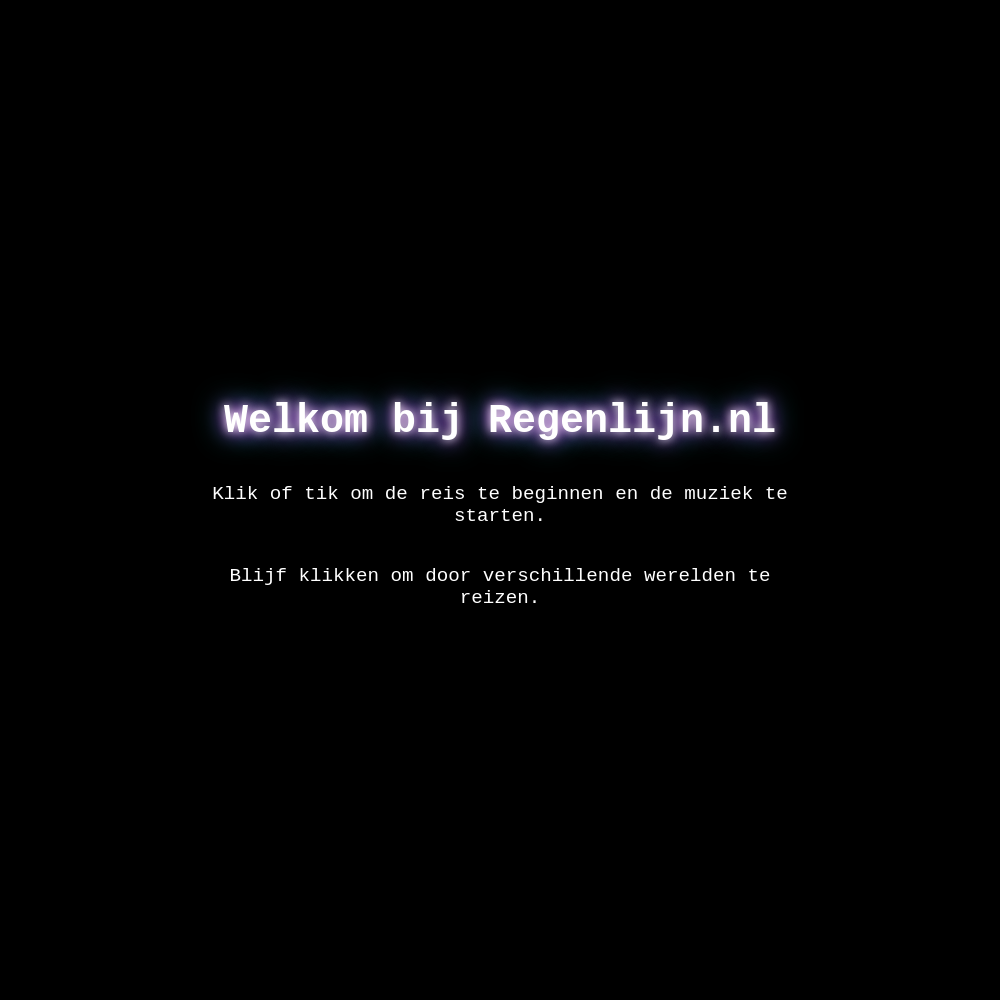
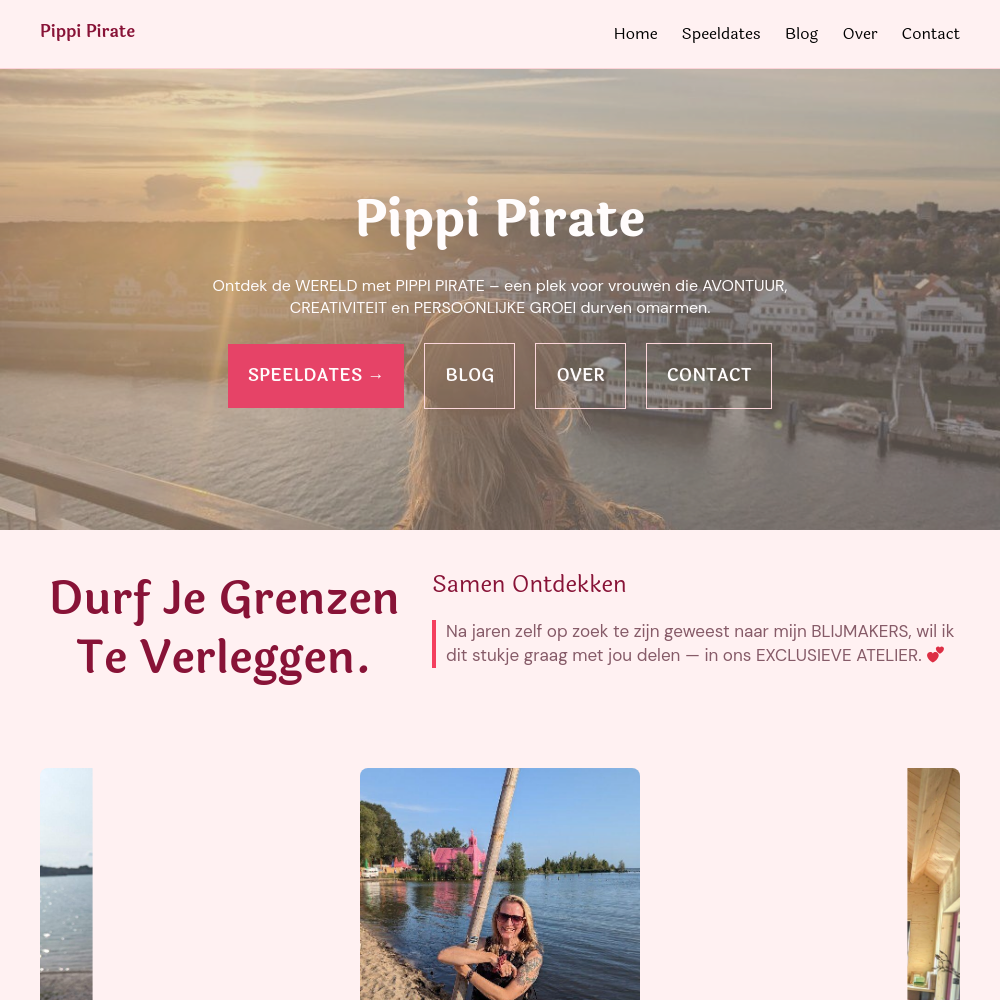
.jpg.712a0e62c2084122948ebf6089d1a7fc.jpg)